JRA-VAN Data Lab.(JV-Link) がレーシングビューワー(JRA RACING VIEWER)に対応したことで TARGET frontier JV の最新バージョン(Ver5.50)では各画面よりレーシングビューワーを起動できるようになった。レーシングビューワーは有料サービスで、月々525円で2002年以降の全レースと、1986年以降のG1レース(平地のみ)の映像が再生可能。また、レース終了後30分ぐらいで速報映像も見ることが出来る。これにより、以前までのインターネットリンクを使ってレーシングビューアを起動させるやり方と2つの方法になった。
1.レーシングビューワーアイコンより起動させる 2.インターネットリンクを使って起動させる
1.レーシングビューワーアイコンより起動させる
まずは新機能が対応している最新バージョンにする。バージョンアップの方法は「[RBN] TARGET frontier JV がバージョンアップ(Ver5.50 Rev000)」を参照してください。バージョンアップが済んだら、ヘルプ(H)-環境設定-JRA-VANデータ登録で「Jv-Link レーシングビューワーを使う」にチェック。その下の「高解像度を優先して再生する」「映像ガイドウインドウを表示する」にチェックを入れる。これで、出馬表レース選択画面と成績画面にレーシングビューワー再生の為のアイコンが表示される。他に出馬表レース選択画面、本日集計画面、成績メニュー画面、馬データ画面、戦歴・レース検索画面、タイム分析画面でも各項目で右クリックメニューから「このレースの映像をレーシングビュワーで表示」を選択すればレース映像が見られる。ただし、環境設定で「Jv-Link レーシングビューワーを使う」にチェックを入れてない場合は再生ボタンや右クリックメニューは表示されません。
開催日であればレース終了後30分ぐらいでデータを取得すると、出馬表レース選択画面にレーシングビューワーアイコンが表示されます。映像データ取得はデフォルトで開催情報取得時になっていますが、手動でも行えるように出来ます。
2.インターネットリンクを使って起動させる
この方法は最新バージョンでなくても Ver5.40 以降であれば使えます。インターネットリンクの設定方法は環境設定のインターネットリンクの画面よりインターネット検索リンク(レース用)の新規追加をクリックして表示名称とURLを入力します。レーシングビューアを起動させるためのURLは以下の通りです。
1.レースリプレイ2.レースリプレイ速報
設定が完了したら出馬表か成績画面のツールバー-検索(S)にメニューが出ますので再生したい映像を選択してください。「4.レースリプレイ地方」は地方交流重賞の成績画面より再生出来ます。現在のところ「4.レースリプレイ地方」はインターネットリンクのみの再生になっています。今後はレーシングビューワーアイコンが付くと思いますが。
と、ここまで2つの方法を説明しましたが、レーシングビューアを使わなくてもJRAのホームページより映像を再生できます。全レースではありませんが、特別レースとG1のパトロールビデオと審議対象のパトロールビデオ。この3つはインターネットリンクを使って再生します。その再生用のURLは以下の通りです。
レースリプレイ(JRA)レースリプレイ(パトロールビデオ)
インターネットリンクを使うとネット上の情報をTARGETから直接ブラウザを立ち上げてアクセスすることが出来ます。その方法は後ほどアップします。






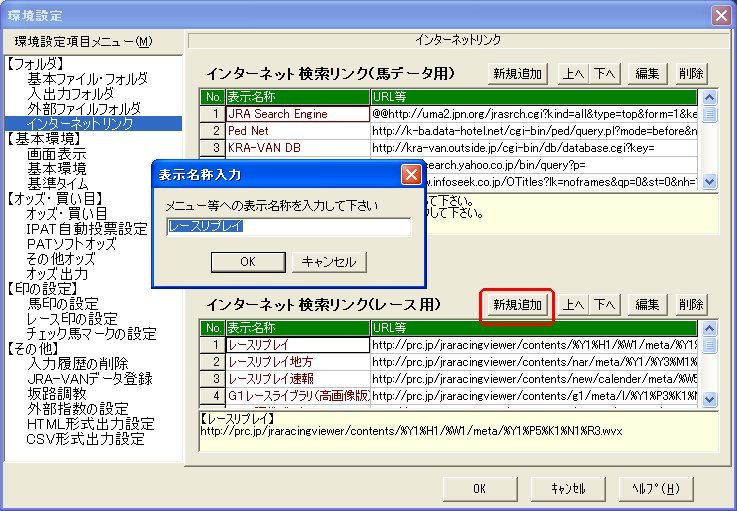

コメント
いつのまにかVer5.50にバージョンアップしていたのですね。
”レーシングビューワー”の機能が追加されたのは分かっていながら
どこをどうすればよいのか分からずにおりました
懇切丁寧な説明で私の環境もバージョンアップしました
有難う御座います
どういたしまして。
これからもよろしくお願いします。